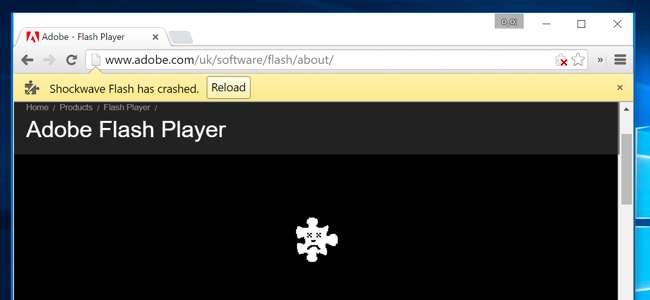
ปลั๊กอิน Flash ของ Adobe มีเป้าหมายขนาดใหญ่ที่วาดไว้ การรั่วไหลล่าสุด แสดงให้เห็นว่ามีอีก Flash Player 0 วัน ที่ช่วยให้ผู้โจมตีสามารถโจมตีคอมพิวเตอร์ของคุณและวางจำหน่ายในช่วงสี่ปีที่ผ่านมา
แฟลชกำลังจะหายไป และทุกคนควรถอนการติดตั้งในอนาคต วิธีกำจัด Flash ไม่ว่าคุณจะใช้ปลั๊กอินในตัวของเบราว์เซอร์หรือปลั๊กอินทั้งระบบบน Windows, Mac OS X, Chrome OS หรือ Linux
คุณอยู่ได้โดยไม่ใช้แฟลช?
แฟลชมีความจำเป็นน้อยกว่าที่เคยเป็นมามาก แพลตฟอร์มมือถือสมัยใหม่เช่น Android และ iOS ของ Apple ไม่มีการรองรับ Flash เลยและนั่นทำให้ Flash ออกจากเว็บอย่างช้าๆ
คุณอาจพบว่าคุณไม่จำเป็นต้องใช้ Flash เลยหลังจากที่คุณถอนการติดตั้ง แม้ว่าคุณจะต้องการ Flash ในตอนนี้ แต่ก็มีโอกาสที่ดีที่คุณจะไม่ต้องการมันเลยในเวลาไม่กี่ปี
หากจำเป็นคุณสามารถติดตั้ง Flash ใหม่ได้ในภายหลัง หากคุณต้องการ Flash สำหรับบางสิ่งบางอย่างคุณอาจต้องการติดตั้ง Flash สำหรับเบราว์เซอร์ที่เฉพาะเจาะจงเท่านั้นและปล่อยทิ้งไว้ในเบราว์เซอร์หลักของคุณ อย่างน้อยที่สุดคุณควร เปิดใช้งานคลิก - ทู - รันสำหรับเนื้อหา Flash ดังนั้นจึงไม่ทำงานโดยอัตโนมัติบนหน้าเว็บที่คุณเยี่ยมชม
ที่เกี่ยวข้อง: วิธีเปิดใช้งานปลั๊กอินคลิกเพื่อเล่นในทุกเว็บเบราว์เซอร์
Chrome บน Windows, Mac OS X, Chrome OS และ Linux
Chrome มีไฟล์ ปลั๊กอิน Flash ที่แถมมา บนทุกแพลตฟอร์มที่รองรับ หากคุณต้องการปิดใช้งานปลั๊กอินนี้คุณต้องดำเนินการจากภายในการตั้งค่าของ Chrome โปรดทราบว่า Chrome จะใช้ปลั๊กอิน PPAPI Flash ที่คุณติดตั้งไว้ทั่วทั้งระบบ
หากต้องการปิดใช้งานให้เสียบ chrome: // plugins / เข้ากับแถบตำแหน่งของ Google Chrome แล้วกด Enter คลิกลิงก์“ ปิดใช้งาน” ใต้ปลั๊กอิน Adobe Flash Player
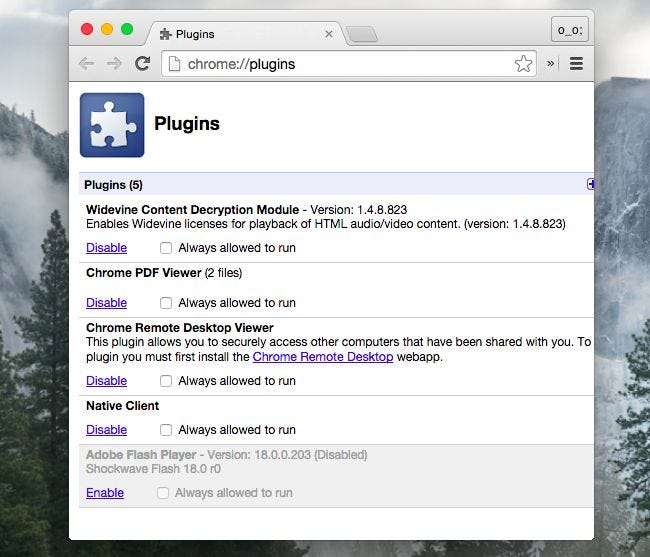
Internet Explorer บน Windows 8, 8.1 และ 10
ตั้งแต่ Windows 8 เป็นต้นไป Microsoft ได้รวมปลั๊กอิน Flash เข้ากับ Windows แล้ว สิ่งนี้ถูกใช้โดยเบราว์เซอร์ Internet Explorer ที่แตกต่างกันทั้งบน Windows 8 และ 8.1 รวมถึงเบราว์เซอร์ Internet Explorer บน Windows 10
หากต้องการปิดใช้งานปลั๊กอิน Flash ในตัวสำหรับ Internet Explorer ใน Windows เวอร์ชันใหม่ให้เปิด Internet Explorer คลิกเมนูรูปเฟืองแล้วเลือก“ จัดการโปรแกรมเสริม” คลิกกล่องแสดงและเลือก“ ส่วนเสริมทั้งหมด” ค้นหา“ Shockwave Flash Object” ภายใต้“ MIcrosoft Windows Third Party Application Component” เลือกจากนั้นคลิกปุ่มปิดใช้งาน นอกจากนี้คุณยังสามารถ ปิดใช้งานปลั๊กอิน Flash ในตัวผ่านนโยบายกลุ่ม .
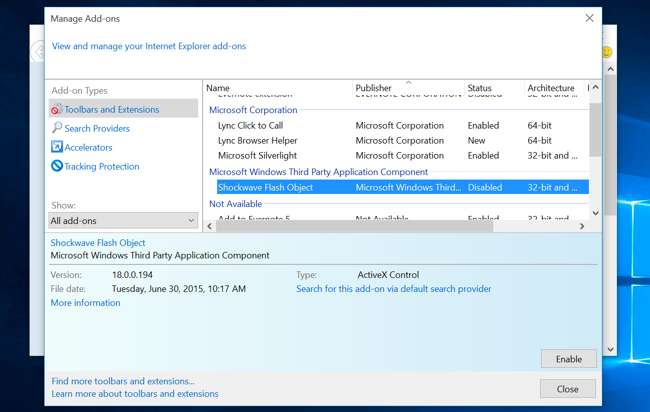
Microsoft Edge บน Windows 10
Microsoft Edge รวมถึงปลั๊กอิน Flash ในตัวด้วย - อันที่จริงนี่เป็นปลั๊กอินเบราว์เซอร์เพียงตัวเดียวที่ Edge สามารถทำงานได้ หากต้องการปิดใช้งานให้คลิกปุ่มเมนูใน Edge แล้วเลือกการตั้งค่า เลื่อนลงไปที่ด้านล่างของแผงการตั้งค่าแล้วคลิก "ดูการตั้งค่าขั้นสูง" ตั้งแถบเลื่อน“ ใช้ Adobe Flash Player” เป็น“ ปิด”
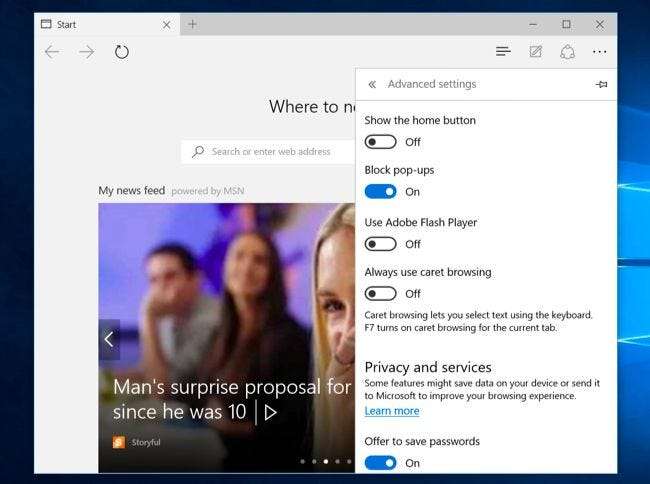
เบราว์เซอร์ทั้งหมดบน Windows
Adobe มีปลั๊กอิน Flash player แยกกันสามตัวสำหรับ Windows มีปลั๊กอิน ActiveX สำหรับ Internet Explorer, ปลั๊กอิน NPAPI สำหรับ Firefox และปลั๊กอิน PPAPI สำหรับ Opera และ Chromium ขึ้นอยู่กับเบราว์เซอร์ที่คุณใช้และปลั๊กอิน Flash ที่คุณติดตั้งคุณอาจมีสิ่งเหล่านี้มากกว่าหนึ่งอย่างในระบบของคุณ
ไปที่แผงควบคุมและดูรายการโปรแกรมที่ติดตั้ง คุณจะเห็นปลั๊กอิน Flash ที่คุณติดตั้งไว้ที่นี่ ถอนการติดตั้งปลั๊กอินทั้งหมดที่ขึ้นต้นด้วย“ Adobe Flash Player”
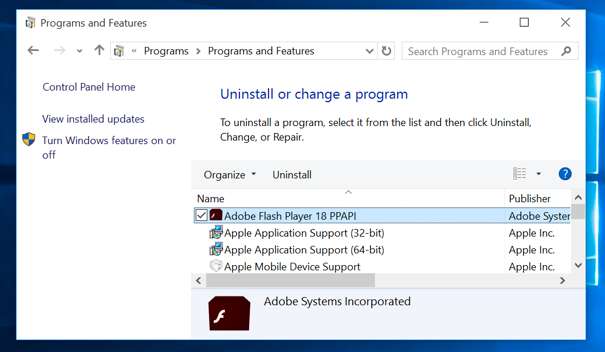
เบราว์เซอร์ทั้งหมดบน Mac OS X
Adobe มีปลั๊กอิน Flash สองแบบที่แตกต่างกันสำหรับ Mac OS X ด้วย มีปลั๊กอิน NPAPI สำหรับ Safari และ Firefox รวมถึงปลั๊กอิน PPAPI สำหรับ Opera และ Chromium
หากต้องการถอนการติดตั้งปลั๊กอิน Flash เหล่านี้บน Mac โปรดไปที่เว็บไซต์ของ Adobe และ ดาวน์โหลดโปรแกรมถอนการติดตั้งปลั๊กอิน Flash . เรียกใช้โปรแกรมถอนการติดตั้งเพื่อลบ Flash ออกจาก Mac ของคุณ หากคุณไม่แน่ใจว่าคุณได้ติดตั้ง Flash ไว้บน Mac หรือไม่และคุณไม่ต้องการให้ดาวน์โหลดเพียงดาวน์โหลดโปรแกรมถอนการติดตั้งและลองถอนการติดตั้ง
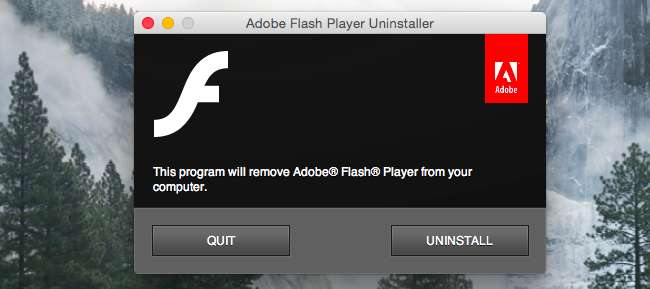
เบราว์เซอร์ทั้งหมดบน Linux
ที่เกี่ยวข้อง: ใช้ Firefox บน Linux? Flash Player ของคุณเก่าและล้าสมัย!
วิธีการถอนการติดตั้ง Flash บน Linux ขึ้นอยู่กับว่าคุณติดตั้งอย่างไรตั้งแต่แรก
ตัวอย่างเช่นหากคุณใช้ Ubuntu, Linux Mint หรือ Debian และคุณติดตั้งจากที่เก็บซอฟต์แวร์คุณสามารถถอนการติดตั้งได้โดยเรียกใช้คำสั่งต่อไปนี้ในเทอร์มินัล
สำหรับ NPAPI หรือ Firefox เวอร์ชันของปลั๊กอิน Flash :
sudo apt-get ลบ flashplugin-installer
สำหรับ PPAPI หรือ Chromium เวอร์ชันของปลั๊กอิน Flash:
sudo update-pepperflashplugin-nonfree - ถอนการติดตั้ง
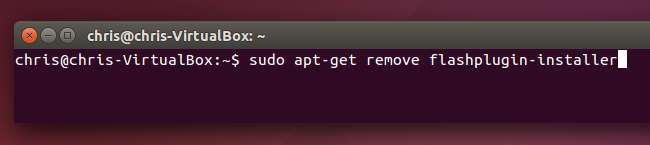
คุณจะประหลาดใจที่ว่าเว็บทำงานได้ดีเพียงใดโดยไม่ต้องติดตั้ง Flash แม้ว่าคุณจะไม่จำเป็นต้องใช้ Flash เราขอแนะนำไม่ให้ Flash โหลดและทำงานบนหน้าเว็บที่คุณเข้าชมโดยอัตโนมัติ - คลิกเพื่อเล่นเป็นคุณลักษณะด้านความปลอดภัยขั้นต่ำ จะช่วยให้คุณประหยัดทรัพยากร CPU พลังงานแบตเตอรี่และแบนด์วิดท์ขณะท่องเว็บด้วย







